ในลักษณะเดียวกับที่เกิดขึ้นใน Windows 10 เวอร์ชั่นใหม่ของ ไมโครซอฟท์ระบบปฏิบัติการมีตัวช่วยเสียง นี่คือ Cortana ฟังก์ชันที่ยักษ์ซอฟต์แวร์ใช้มาเป็นเวลานานแต่ไม่ประสบความสำเร็จในตอนแรก
เริ่มแรกนี่คือฟังก์ชันการทำงานที่เปิดตัวเพื่อให้เราสามารถควบคุมระบบปฏิบัติการดังกล่าวผ่านทางเสียงได้ในระดับมาก อย่างไรก็ตาม การยอมรับที่ผู้ช่วยมีตลอดหลายปีที่ผ่านมาค่อนข้างต่ำ ทั้งหมดนี้แม้ว่า Microsoft จะพยายามให้เราใช้คุณลักษณะนี้ให้ได้มากที่สุด แต่ด้วยทุกอย่างและด้วยสิ่งนี้ มีช่วงเวลาที่บริษัทยอมแพ้หรือเกือบจะละทิ้งการพัฒนาฟังก์ชันการทำงานนี้ไปมาก
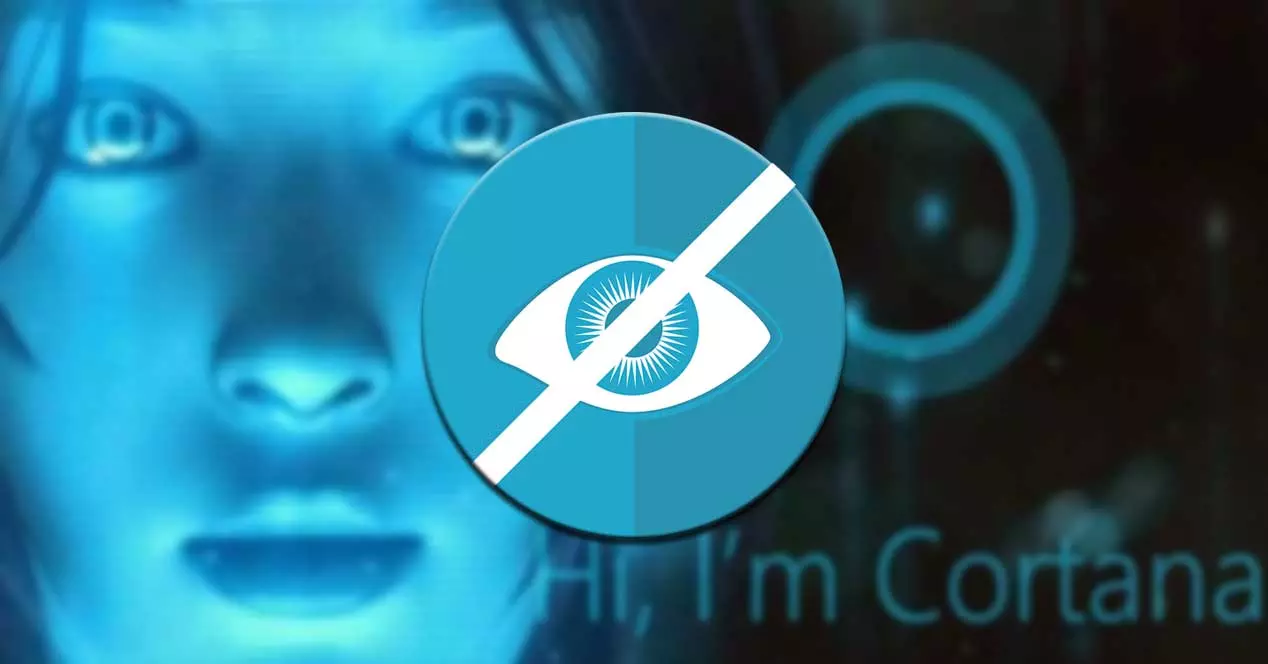
แต่ Cortana ยังคงมีอยู่ในระบบของเราที่ติดตั้งบนพีซีโดยค่าเริ่มต้น อันที่จริงพบได้ในระบบ Redmond ล่าสุด เราอ้างถึง Windows 11 อย่างไรก็ตาม เป็นไปได้ว่าผู้ที่มีอุปกรณ์ที่เข้ากันได้ติดตั้งระบบใหม่นี้ ไม่ต้องการให้ Cortana ทำงาน แม้ว่าจะมีไม่มาก แต่นี่คือแอปพลิเคชั่นที่ทำงานอย่างต่อเนื่องในพื้นหลังดังนั้นจึง ใช้ทรัพยากรพีซี .
ในกรณีที่เราไม่ต้องการใช้ผู้ช่วยนี้ในภายหลังใน Windows Windows 11 เสนอความเป็นไปได้ในการปิดการใช้งานหากเราต้องการ . ในตอนแรกเราไม่มีความเป็นไปได้ที่จะลบฟังก์ชันนี้ อย่างน้อยก็จากอินเทอร์เฟซแบบกราฟิกของระบบ แต่โดยส่วนใหญ่แล้วมันก็จะเพียงพอหากเราปล่อยทิ้งไว้
ขั้นตอนในการหยุด Cortana ไม่ให้ทำงานใน Windows 11
สิ่งแรกที่เราจะเห็นก็คือการปิดใช้งานนี้ที่เราบอกคุณว่าเราสามารถดำเนินการจาก แอปพลิเคชันการกำหนดค่า รวมเข้ากับระบบ ในการเข้าถึงเราต้องใช้คีย์ผสม Win + I เท่านั้น เมื่อหน้าต่างที่เกี่ยวข้องปรากฏขึ้น เราไปที่ Applications / Applications and features.
เมื่อมาถึงตรงนี้ เราจะพบรายการมากมายที่แสดงรายการฟังก์ชันต่างๆ และ แอปพลิเคชั่นที่ติดตั้งและพร้อมใช้งานใน Windows 11 . ดังนั้น ณ จุดนี้สิ่งที่เราต้องทำคือค้นหารายการที่สอดคล้องกับผู้ช่วย Cortana ในการเข้าถึงตัวเลือกที่มีจากที่นี่ เราคลิกที่ปุ่มที่อยู่ทางด้านขวาของรายการและแสดงด้วยจุดแนวตั้ง 3 จุด จากจุดเริ่มต้น เราจะพบว่าในฟังก์ชันนี้ เราไม่มีความเป็นไปได้ที่จะถอนการติดตั้ง . ในขณะเดียวกันก็มีแอปพลิเคชั่นอื่นที่ช่วยให้เราสามารถดำเนินการเคลื่อนไหวนี้ได้
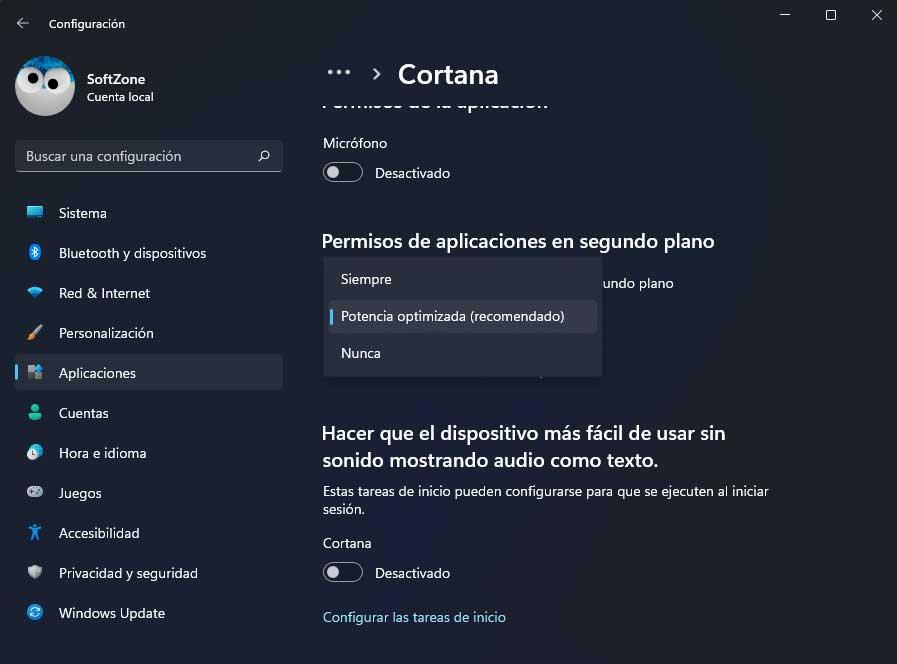
ดังนั้น ในบรรดาตัวเลือกที่ปรากฏในกรณีนี้ เราเลือกใช้ตัวเลือกขั้นสูงที่เรียกว่า ในหน้าต่างใหม่ เราจะพบชุดการควบคุมที่เราสามารถปรับแต่งและปรับเปลี่ยนที่เป็นของวิซาร์ดดังกล่าวได้ จากนี้ไปเราจะมีความเป็นไปได้ที่จะ ปิดการใช้งานไมโครโฟน หรือระบุว่า Cortana ไม่เคยทำงานในพื้นหลัง . นอกจากนี้เรายังสามารถปิดใช้งานได้อย่างสมบูรณ์เพื่อไม่ให้ใช้ทรัพยากรพีซีที่นี่
